Java программа для java игр
Обновлено: 04.07.2024
Эта статья рассчитана на новичков в программировании. Её цель — объяснить азы языка Java (классы, методы, компиляция, байт-код, JVM, переменные, условия, циклы, импорт). Этот материал поможет:
- научиться писать код, компилировать и запускать байт-код;
- познакомиться с переменными;
- узнать об условных операторах и циклах;
- освоить использование классов из стандартных пакетов;
- написать простую консольную игру «Угадай число».
Java Development Kit (JDK)
Счастливым обладателям Windows потребуется также настройка системных переменных. Как их найти: Панель управления → Система → Дополнительные параметры системы → Вкладка «Дополнительно» → кнопка «Переменные среды», второе окошко сверху. В нем надо создать переменную JAVA_HOME и изменить (дополнить) Path (для этого используются кнопки «Создать» и «Изменить». Значение для переменной JAVA_HOME содержит путь к папке JDK. Переменную Path дополняем значением %JAVA_HOME%\bin. Обратите внимание, что список путей разделяется точкой с запятой (;). Инструкция есть также на сайте Oracle.
JDK содержит много утилит, но нам потребуется только компилятор (javac) и виртуальная машина Java — JVM (java).
Проверить правильность установки и настройки можно в командной строке (на Windows: Win + R → cmd) или в терминале (Linux, Mac), набрав следующие команды:
В качестве альтернативы можно использовать онлайн-JDK вместе с редактором, например на сайте Repl.it.
Написание кода
Писать исходный код можно в любом текстовом редакторе. А компиляцию и запуск проводить в командной строке (терминале). Но удобнее будет работать в редакторе с подсветкой синтаксиса и плагином, автоматизирующим компиляцию и запуск.
Для Windows хорошим выбором будет Notepad++ с плагином NppExec. Для Linux и Мас существуют другие текстовые редакторы, например Atom или Geany. Подробно об их настройке можно прочитать в статье «Пишем код на Java и Go в текстовом редакторе».
Hello, world!
При изучении нового языка писать программу, выводящую «Hello, world!», — это традиция. Она возникла в 1978 году, с выходом в свет книги «Язык программирования С» Брайана Кернигана и Денниса Ричи.
Код начинается с ключевого слова class. Java-программы состоят из классов — это «кирпичики» приложения. В реальных приложениях их могут быть десятки, сотни и тысячи. Затем пишется имя класса — HelloWorld. Имена классов принято писать в стиле CamelCase (все слова слитно, каждое с заглавной буквы). Классам, как и другим сущностям — методам, полям и переменным — рекомендуется давать мнемонические, «говорящие» имена.
После имени в фигурных скобках записывается тело класса. Оно может содержать поля, методы и другие классы. Поля хранят данные. Они подобны переменным, однако в Java это несколько иная сущность. Методы содержат набор команд или код. Имена методов (как и полей, переменных) принято писать в стиле camelCase, со строчной буквы.
Наш метод main() содержит лишь одну строку, которая выводит в консоль текст "Hello, world!".
Перед компиляцией сохраняем написанный код в файл. Имя файла должно соответствовать имени класса с точностью до регистра символов (Java — регистрозависимый язык). Затем открываем командную строку (или терминал) и вызываем сначала компилятор (javac), а потом виртуальную машину JVM (java).
После компиляции возникнет бинарный файл HelloWorld.class, содержащий байт-код. Имя этого файла (без расширения) передаётся как параметр при вызове виртуальной машины. В результате видим строку «Hello, world!» — это результат выполнения программы.
Переменные
Переменные хранят данные (числа, строки, логические значения и другие). Они похожи на коробочки: надписи на них — это имя и тип переменной, а внутри находится значение. При этом возможны две операции:
- запись значения в переменную (или присвоение значения);
- чтение значения из переменной.
В Java перед использованием переменную нужно обязательно объявить, указав тип и имя, поскольку Java — язык со строгой и статической типизацией. Попытка использовать переменную без объявления приведёт к ошибке компиляции. По типу переменные могут быть простыми (числа, символы, логические значения) или ссылочными (массивы, строки, любые другие объекты). В Java есть восемь простых типов (byte, int, short, long, float, double, boolean, char) и бесконечное количество ссылочных.
В примере ниже мы видим объявление двух переменных целого типа (int). Причём переменная second инициируется при объявлении. Затем переменной first присваивается результат выражения, в котором присутствует переменная second. В результате выполнения программы в консоль будут выведены значения обеих переменных: 35 и 10.
Имя переменной может содержать буквы и цифры, знак подчёркивания и $. Имя не должно начинаться с цифры. В профессиональной разработке в именах переменных используют только буквы. Имя должно явно указывать на назначение переменной. Например: countString — счётчик строк, errorSign — признак ошибки. Рекомендуется избегать однобуквенных имён — за исключением временных переменных (существующих в рамках цикла или небольшого кодового блока).
Проверка условий
Любой язык программирования высокого уровня позволяет изменять порядок выполнения программы в зависимости от заданного условия. В Java для этого используется конструкция if. После этого ключевого слова в скобках записывается логическое выражение, затем в фигурных скобках — группа команд. Если результат логического выражения — true (истина), то эта группа команд выполняется, если false (ложь) — нет.
Результат этого примера — строка “i = 10” в консоли, так как результат логического выражения (проверка на равенство) будет true.
В качестве знаков сравнения допустимы: <, <=, >, >=, ==, !=. Добавив ключевое слово else, получаем полную форму оператора сравнения.
Циклы
Циклы предназначены для повторения группы команд. Java позволяет использовать два вида циклов:
- с определённым количеством итераций: for;
- без определенного количества итераций: while и do-while.
Запустив этот пример, мы увидим в консоли колонку чисел от 0 до 4. Это результат работы классического цикла for со счётчиком. В круглых скобках три параметра цикла, разделённые точкой с запятой: объявление и инициализация счётчика, проверка условия продолжения цикла, действие после каждой итерации. В фигурных скобках — тело цикла. В нашем случае это команда, выводящая значение счётчика i в консоль.
Когда будем писать игру, используем циклы while и do-while — там и увидим их работу на практике. Пока достаточно сказать, что их синтаксис проще for, а тело цикла повторяется до тех пор, пока логическое выражение в круглых скобках после while возвращает true.
Пример ниже иллюстрирует вторую форму цикла for — без счётчика. Такой вариант удобен при переборе элементов массива или списка.
Импорт и использование классов
Один из важных принципов программирования — DRY: Don’t Repeat Youself (не повторяйся). Разработчик должен уметь использовать то, уже создано, отлажено и работает.
В игре нам потребуется случайное число от 0 до 9. Писать генератор случайных чисел незачем, так как в пакете java.util есть готовый класс Random. Чтобы использовать класс из пакета, его нужно импортировать. Строки с директивами импорта располагаются в самом начале файла класса.
Создадим объект на основании класса, чтобы можно было вызвать нужный метод. Слева от знака присваивания (=) объявляем ссылочную переменную (объект) random типа Random. Справа создаём объект с помощью директивы new.
Вызываем метод через точку после имени объекта: random.nextInt(10). Цифра 10 ограничивает диапазон генерируемых чисел (от 0 до 9). В результате получим строку из 30 случайных чисел. Запустите программу несколько раз и обратите внимание, что последовательность чисел не повторяется.
Игра «Угадай число»
Мы узнали достаточно, чтобы написать игру «Угадай число». В ней компьютер «загадывает» целое число от 0 до 9, а человек должен угадать его — есть три попытки.
Создадим класс GuessTheNumber с методом main(), импортируем нужные нам классы и добавим соответствующие объекты. Класс Scanner обеспечит чтение чисел с консоли (System.in — консоль).
Объявим и инициируем три переменные: счётчик попыток count, для чтения числа с консоли — guess, для хранения загаданного числа — number.
Опишем основной игровой цикл, используя while. В цикле запрашиваем число с консоли, сравниваем с загаданным. В случае несовпадения выводим подсказку и увеличиваем счётчик попыток на 1.
Тело цикла while повторяется, пока логическое значение в скобках возвращает true. Таким образом наш цикл будет повторяться, пока значение счётчика попыток меньше 3 и число не отгадано. Обратите внимание на конструкцию, которая позволяет выбрать одно из двух значений согласно условию в скобках. Это тернарный оператор. Если условие в скобках true, то возвращается значение слева от двоеточия, если false — справа.
Остаётся добавить строку с выводом результата игры (победа или проигрыш) после цикла — тут снова используется тернарный оператор. Текст работающей программы выглядит так:
Сохраняем программу в файл GuessTheNumber.java, компилируем (javac), вызываем JVM (java) — и пробуем выиграть у компьютера.
Добавим заключительный штрих: используя цикл do-while, позволим пользователю повторять сеанс игры без перезапуска программы. В приведённом ниже коде комментарий нужно заменить на соответствующий фрагмент из предыдущей программы. Попробуйте сделать это самостоятельно.
Обратите внимание, что тело цикла do-while повторяется на тех же условиях, что и тело цикла while: логическое выражение в скобках должно быть true.
Заключение
На всякий случай прилагаю мой telegram — @biblelamp. Если вас заинтересовала тема, рекомендую почитать «Java-программирование для начинающих» Майка МакГрата и «Изучаем Java» Кэти Сьерра и Берт Бейтс. В следующих статьях мы продолжим начальное изучение Java на примере создания других игр. Следите за блогом!
Другие статьи из серии «Быстрый старт с Java»:
Если язык Java вас заинтересовал — приглашаем на факультет Java-разработки. Если ещё не совсем уверены — посмотрите истории успеха наших Java-выпускников:

Когда-то, когда все ходили с кнопочными телефонами, на них тоже можно было играть. Игры, которые запускались на таких устройствах, имели специальный формат. Именно данная тема и будет раскрыта в ходе сегодняшней статьи. Соответственно, в самом конце странички вы сможете бесплатно скачать эмулятор Java игр на ПК, работающих под управлением Windows.
Описание и возможности
Итак, что же умеет данная программа? Рассмотрим в виде списка:
- Наличие дополнительных инструментов, спрятанных в отдельной вкладке меню.
- При помощи все того же меню мы можем выбрать модель телефона, при помощи которого будет вестись эмуляция.
- Поддерживаются любые игры формата Java.
- Мы можем запустить файл, скачанный на компьютер прямо с рабочего стола.

Слишком долго останавливаться на данном приложении ввиду его простоты мы не будем. Давайте сразу переходить к практике и разбираться, как пользоваться эмулятором игр Java на компьютере или ноутбуке.
Как пользоваться
Первое, что нам понадобится сделать, это скачать архив с приложением, распаковать его, а потом же установить программу. Давайте в виде подробной пошаговой инструкции разберемся, как это все правильно делается.
Загрузка и установка
Сначала разберемся со скачиванием и установкой приложения:
Прокрутите содержимое странички в самой ее конец и кликните по кнопке, которая поможет скачать архив с программой.
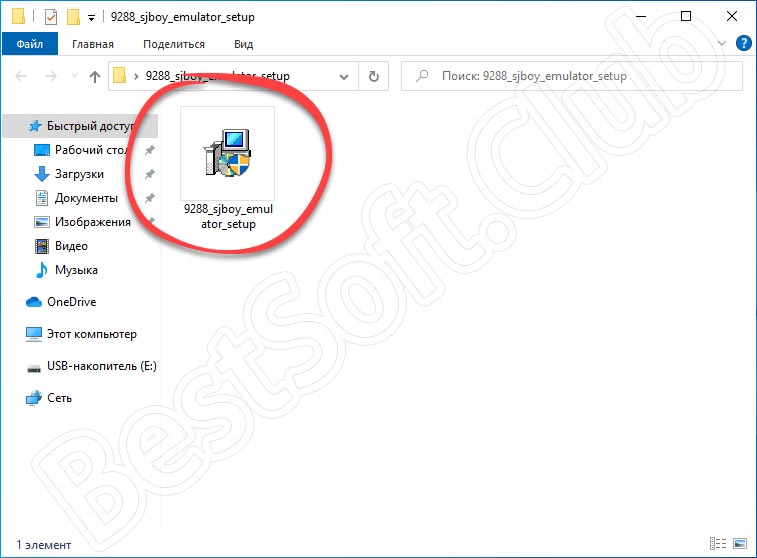
Дальше, если такая необходимость есть, мы можем поменять путь установки эмулятора игр Java. В любом случае необходимо перейти к следующему шагу, нажав отмеченную кнопку.
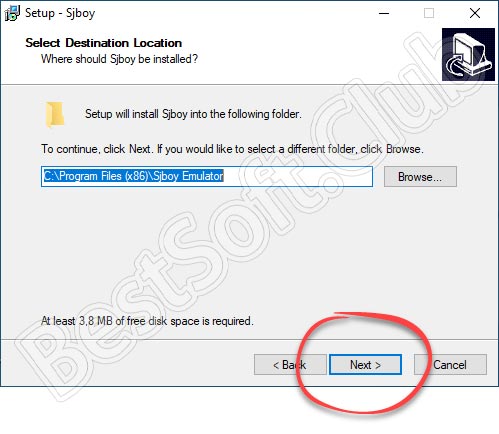
Дальше заканчиваем инсталляцию, кликнув по кнопке с надписью «Finish».
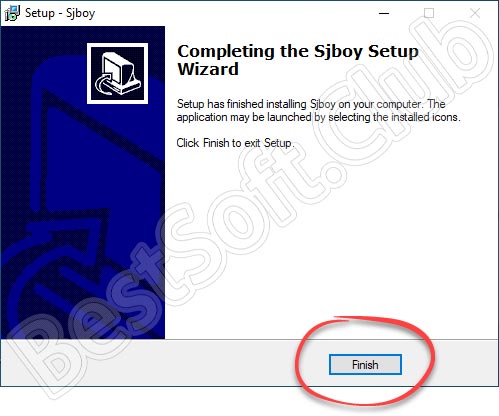
Инструкция по работе
Итак, приложение установлено и готово к работе. Для того чтобы все файлы, имеющие расширение Java, запускались прямо с рабочего стола Windows, сначала открываем эмулятор. Теперь, когда ассоциации прописали, мы можем запустить Java-игру прямо отсюда или простым двойным кликом на рабочем столе Windows.

Соответственно, из главного меню приложения мы можем получить доступ к дополнительным функциям. Например: выбор модели телефона или активация одного из инструментов.
Достоинства и недостатки
Теперь давайте переходить дальше и разбираться с еще одним очень важным моментом, а именно сильными и слабыми сторонами эмулятора игр Java для ПК.
- Невысокие системные требования и простота использования.
- Симпатичный внешний вид. Данный эмулятор выглядит как один из известных в свое время смартфонов.
- Поддержка любых Java-игр.
- К сожалению, у данной программы нет русского языка.
Похожие приложения
Рассмотрим еще несколько эмуляторов, которые точно так же, как и наша программа способны работать с Java-играми:
Системные требования
Любой компьютер, который используется в современных реалиях, подойдет для запуска данной программы.
- Центральный процессор: от 1 ГГц.
- Оперативная память: от 512 Мб.
- Пространство на жестком диске: от 3 Мб.
- Платформа: любые операционные системы Windows 7 x32 или x64 Bit.
| Информация обновлена и актуальна: | 2021 год |
| Название: | SjBoy |
| Платформа: | Windows XP, 7, 8, 10 |
| Язык: | Английский |
| Лицензия: | Бесплатно |
| Пароль к архиву: | bestsoft.club |
Видеообзор
Данное видео поможет разобраться с программой.
Вопросы и ответы
Теперь вы можете переходить к практике и запускать любые Java-игры прямо на своем компьютере или ноутбуке. Вопросы, которые могут появиться в ходе работы с программой или ее установки, легко задать одному из экспертов, занимающихся модерированием комментариев. Соответственно, форма обратной связи находится в конце странички.
Многие знают, что существуют множество языков программирования, благодаря которым пишутся разные программы и игры в том числе. Особую популярность в России снискали игры на языке программирования J2ME (или же, если расшифровывать, Java 2 Mirco Edition). Второе их название — Мидлеты (произошло от английского MIDlets). В основном их устанавливают через WAP (хотя стоит сказать, что в нынешнее время есть множество других способов установки приложений).
Что такое Java-игры
Что же такого хорошего в Java-играх, что они до сих пор популярны? Все современные смартфоны имеют поддержку J2ME, также все Java-игры максимально портативны. Они портативны настолько, что их можно сотнями скачивать на свой телефон. Каждый человек рано или поздно сталкивается с тем, что ему нечем занять своё время. Например поездки в метро, ожидание в очереди, пробки и т.д. Скаченные на телефон Java-игры прекрасно справляются с убийством времени. Некоторые из игр (например головоломки) не только убивают время, но ещё и помогают человеку развиваться (или не забывать уже изученные знания).
На данный момент имеются тысячи разных Java-игр, начиная от обычных аркад и головоломок, заканчивая стратегиями и эротическими играми. Для каждого найдётся своя игра по душе. Технологии не стоят на месте, потому стали появляться игры в 3D Java-игры, что положительно сказывается на их репутации самой индустрии таких игр.
- Bounce.
Мало кто сможет забыть этот симулятор красного шара. Добраться до конца уровня и при этом не попасть на шипы и не упасть куда-либо — вот вся цель этой игры. Bounce притягивала своей простатой в дизайне и сложностью в геймплее. Любой, у кого был кнопочный телефон, скорее всего с ностальгией вспомнит этот красный шарик (ну и коды для него, разумеется, ведь не все могли пройти уровни честно). - Doom RPG
Все, кому сейчас за 30 лет с приятной ностальгией вспоминают первый Doom, который был просто хитом в 90-е годы. А теперь представьте, что вместо шутера, где нужно бегать и стрелять, вы получаете пошаговую Рпг с той же графикой и теми же особенностями (множество секретных комнат, пасхальных яиц и т.д.). На телефон игра была просто бесподобна и тысячи людей тратили своё драгоценное время на то, чтобы порубить в старый-добрый Doom в формате РПГ. - Worms
Если вы не играли в червячков, которые стреляют из РПГ и прочего оружия — у вас не было детства. Ведь каждый школьник в начале нулевых показывал своё мастерство именно игрой в червячки. А когда все поняли, что через Bluetooth можно играть вместе со своими друзьями — тогда игра окончательно поработила юные умы. Это как раз тот тип игр, которые запоминаются на многие годы.
Если же вас одолела ностальгия по старым временам и хочется снова окунуться в мир нулевых с Java-играми, то специально для вас были придуманы Java-эмуляторы на Андроид, благодаря которым вы сможете на своём смартфоне поиграть в старые-добрые червячки. Или же вновь пройти всю игру за красного шарика.
Как создать лучшее Java-приложение , которое будет быстрым, стабильным и надежным? Для этого потребуется не только опытный разработчик с отличными навыками программирования, но и правильная среда разработки Java .
Вы уже должны были понять, что Java-IDE действительно необходима, а особенно такая, которая поддерживает сразу несколько языков программирования.
Топ 10 IDE для Java-разработки

На сегодняшний день лучшая среда разработки Java , созданная разработчиками для разработчиков с целью сделать рабочий процесс максимально простым и эффективным.
С помощью NetBeans можно создавать не только корпоративные веб-приложения, но и мобильное программное обеспечение, приложения для ПК. Кроме этого NetBeans позволяет повторно использовать рабочее пространство проекта на нескольких платформах, таких как Windows , Linux , Mac OS X и Solaris от Oracle .
NetBeans решает большинство проблем, с которыми разработчик может столкнуться в процессе работы. Эта IDE позволяет управлять всеми задачами: анализом, проектированием, отладкой, модульным тестированием, управлением исходным кодом и развертыванием.
В разрабатываемом коде могут быть не выявленные ошибки, которые трудно найти. Но встроенные инструменты NetBeans , такие как анализ статического кода, интеграция плагина FindBug помогут выявить и устранить сложные проблемы в коде. Кроме этого отладчик NetBeans предоставляет возможность быстро перемещаться по коду, устанавливать контрольные точки, добавлять заметки, делать снэпшоты и отслеживать исполнение кода.
Также IDE поставляется с мощным профайлером кода, который помогает оптимизировать производительность приложения ( скорость работы и потребление памяти ). Кроме этого она включает в себя визуальный отладчик, позволяющий корректировать создаваемые пользовательские интерфейсы, без необходимости правки кода.
Стоит уделить внимание инструменту Maven , поддерживаемому NetBeans . С его помощью добавление зависимостей производится всего в несколько кликов. Это позволяет избежать лишней загрузки / перестроения индексов.
Давайте посмотрим, за что еще NetBeans считается одной из лучших Java IDE .
Она поддерживает HTML5 , CSS3 , JavaScript (ES 5/6) и Angular JS . NetBeans также поддерживает автоматической завершение для этих языков, а также директивы Angular .
NetBeans позволяет разрабатывать мобильные приложения с помощью таких платформ, как Cordova и PhoneGap . А также с помощью GlassFish и WebLogic развертывать любые веб-приложения и тестировать конечный функционал. Они добавляют к основным возможностям ядра поддержку Java 8 .
NetBeans поддерживает все популярные веб-приложения ( Spring / Struts / Wicket ) и библиотеки, такие как PrimeFaces , RichFaces , ICEfaces .
Быстрый и надежный инструмент для веб-разработки на Java . Эту среда разработки Java под Windows разрабатывается и поддерживается компанией JetBrains . Она постоянно обновляет и дополняет ее, чтобы она соответствовал потребностям рынка.
IntelliJ Community Edition
Бесплатная версия поддерживает такие платформы, как Android , Swing и JavaFX , Java , Groovy , Kotlin , Scala , Go , Dart , Erlang и Python .
Кроме этого данная IDE является довольно компактной и содержит несколько других функций, таких как выполнение тестов JUnit / TestNG , отладка, автоматическое завершение кода, проверка кода, рефакторинг кода, Ant и визуальный графический редактор GUI .
Также можно воспользоваться четырьмя типами систем контроля версий: Git / GitHub , SVN , Mercurial и CVS . Доступен плагин Docker , обеспечивающий поддержку развертывания веб-приложений. Бесплатная версия также включает в себя Decompiler и ByteCode для выполнения расширенного анализа.
IntelliJ Ultimate Edition
Для начинающих программистов бесплатная IDE предоставляет широкие возможностями, которые помогут им сделать первые шаги в веб-разработке на Java . Более продвинутые пользователи, скорее всего, предпочтут платную версию, которая дает возможность использовать продвинутые функции.
Это превосходная среда разработки Java , поддерживающая многие языки программирования, например JavaScript , TypeScript , SQL , CSS , LESS , Sass , Stylus , CoffeeScript , ActionScript , Ruby и PHP .
Для профессиональной веб-разработки вам понадобится версия Ultimate . Она объединяет в себе такие фреймворки, как Spring MVC , J2EE ( JSF / JAX-RS / CDI / JPA ), Grails , Griffin , React , Angular JS , Node.js , Django , Flask , CMS ( Drupal / WordPress / Laravel ).
Платная версия имеет дополнительную поддержку контроля версий, например, TFS , Perforce , ClearCase и Visual SourceSafe . В ней доступно множество вариантов настройки стратегии развертывания с использованием Tomcat , TomEE , GAE , GlassFish , JBoss , WebLogic , WebSphere , Geronimo , Jetty и Virgo .
В этой версии реализована поддержка NPM , WebPack , Gulp и Grunt . Она включает в себя такие инструменты, как диаграммы ( UML / Dependencies ), матрица зависимостей.
Это современная, кросс-платформенная и свободно распространяемая IDE с открытым исходным кодом, доступная для корпоративной веб-разработки. В 1998 году IBM Software Group решила создать IDE , которая смогла бы закрепиться на рынке и стать одним из его лидеров. Это привело к созданию Eclipse .
Интересно, что Eclipse сама по себе является примером лучших Java-приложений , поскольку написана на Java . Она всегда была стабильной полнофункциональной платформой высочайшего качества для разработки современных веб-приложений.
Eclipse обладает всеми необходимыми функциями, которые должна иметь идеальная Java IDE :
- Поддержка Java 8.0 и 9.0 ;
- Рефакторинг кода, редактирование кода с проверкой запроса, инкрементная компиляция, перекрестные ссылки, автоматическое предложение вариантов кода;
- Интегрированный статический анализ кода;
- Интеллектуальное завершение кода и быстрое исправление;
- Удобство и производительность;
- Поддержка Windows / Linux / Mac OS X .
- Редактор Java показывает шаблон по умолчанию для размещения +ve / -ve проверок;
- Теперь IDE помогает классифицировать уровень опасности для конкретных ошибок в коде;
- Code Assist поддерживает шаблоны подстроки;
- Появилась возможность настраивать нулевой анализ на основе аннотаций для использования нескольких наборов типов аннотаций;
- Теперь отладчик принимает дополнительные аргументы отладки, а просмотр ресурсов операционной системы позволяет использовать в отладке информацию о процессах;
- Моделирование позволило внести значительные улучшения в генерирование кода, редакторы моделей, сравнение моделей и пользовательские графические редакторы.
Как видите, Eclipse содержит много функций, позволяющих экономить время. Вы даже можете создавать собственные шаблоны кода, чтобы повысить скорость разработки.
Современная IDE для разработки приложений Java и Android . Это относительно новый продукт, выпущенный в середине 2013 года. Созданная на базе IntelliJ IDEA , Android Studio обеспечивает оптимальные условия для разработки дизайна и рабочего кода.
IDE поддерживает целый ряд полезных функций : интеллектуальное редактирование кода, отладка, модульное тестирование и профилирование кода. Рассмотрим каждую из них подробнее.
Крутые функции среда разработки Java для Android :
Мощная Java IDE с открытым исходным кодом от Oracle . Она поддерживает все этапы создания приложения.
JDeveloper включает в себя усовершенствованный редактор кода, который повышает скорость разработки с помощью аудита кода, интегрированного модульного тестирование и профилирования. Также визуальный редактор можно использовать для программирования на SQL , XML , PHP , JavaScript , HTML и CSS .
JDeveloper оптимизирована для управления приложениями J2EE , базами данных, веб-службами REST / SOAP , мобильными приложениями, компонентами и приложениями Oracle Fusion Middleware .
Простая и адаптивная среда разработки Java-программ . Первоначально ее задача заключалась в том, чтобы познакомить новичков с Java через интерактивное обучение. Позже были добавлены дополнительные функции для продвинутых пользователей.
DrJava объединяет такие функции, как интеллектуальный редактор кода, интерактивный терминал для оценки выходных данных программы, отладчик исходного кода и инструмент запуска модульных тестов.
По нашему мнению, DrJava лучше всего подходит для пользователей, которые недавно начали изучать Java . Они смогут развивать свои навыки Java -программирования , а затем перейти на интегрированные среды разработки Java NetBeans , Eclipse или IntelliJ .
Интуитивный редактор кода, используемый Java-программистами на протяжении многих лет. Он поддерживает Mac OS X , OS / 2 , Unix , VMS и Windows .
Как и в случае с Eclipse , для разработки JEdit использован язык программирования Java . И это также одно из лучших Java-приложений , доступных для свободного использования на основе лицензии GPL 2.0 .
UDE предлагает ряд современных функций:
- JEdit включает в себя встроенный язык создания макросов для автоматизации любой повторяющейся задачи. Также можно использовать доступные макросы;
- JEdit-пакеты с интерактивным менеджером плагинов для поиска и загрузки необходимых плагинов.
MyEclipse является одним из инструментов, призванных сделать процесс разработки более эффективным. MyEclipse развивает компания Genuitec , которая создала его на базе Eclipse .
Данная среда разработки Java поддерживает корпоративную разработку, веб-разработку и веб-разработку полного цикла.
Рассмотрим функции, которые она предоставляет:
MyEclipse содержит функции, которые могут повысить производительность любого Java-разработчика.
Является одной из лучших сред разработки Java , которая предоставляет разработчикам интерактивный опыт разработки. В этом плане она предоставляет больше возможностей, чем любой другой редактор кода.
Развитием JCreator занимается IT-компания Xinox Software . IDE доступна в двух вариантах: Lite версия с ограниченными возможностями и Pro edition с полным набором функций.
JCreator включает в себя множество полезных функций:
- Интерфейс Easy Project Management похож на Visual Studio ;
- Пользовательская цветовая схема для организации кода;
- Возможность настроить и использовать в проектах нескольких профилей JDK ;
- Выбор шаблона проекта для быстрого запуска;
- Поддержка средств сборки и управления версиями, таких как Ant и CVS ;
- Возможность запускать приложение как апплета с помощью JUnit или в терминале;
- Встроенные инструменты для вызова внешних функций и утилит. форматирование Java-кода , компилятор RMI .
При создании этой IDE должное внимание было уделено простоте использования, скорости, производительности и отличному пользовательскому интерфейсу. Во многом авторы ориентировались на Microsoft Visual Studio.
Специализированный редактор кода, который предназначен для изучения Java новичками в интерактивном режиме. Он формирует среду для генерации симуляции графических программ и игр, написанных на Java .
IDE подробно документирует каждую функцию, предоставляя документацию, как новичкам, так и опытным пользователям. Это помогает быстро развивать свои навыки.
Эта среда разработки Java имеет понятный пользовательский интерфейс и включает в себя одно окно для моделирования всех объектов и классов приложения.
У GreenFoot есть своя целевая аудитория, к которой относятся студенты, преподаватели и тренеры. При этом в ней реализованы все функции, необходимые для Java- разработчика :
- Редактор GUI позволяет добавлять классы одним кликом мыши. Но можно добавлять и другие элементы, в зависимости от конкретного варианта использования;
- Создаваемые классы легко расширяются или наследуются. Это же можно делать и с помощью визуального редактора;
- GreenFoot поддерживает большое количество библиотек изображений, сгруппированных по таким категориям, как животные, объекты, здания, люди и символы;
- В данной IDE реализованы функции управления проектами, поддержки кода, автоматического завершения, подсветки синтаксиса и другие инструменты.
Такие интерактивные функции принесли GreenFoot большое количество поклонников. Она выступает в качестве отличной платформы для обучения Java , с помощью которой начинающие программисты могут создавать стабильные, надежные и масштабируемые Java-приложения.
Мы хотели бы, чтобы данный обзор помог вам в выборе правильного инструмента для разработки.
Пожалуйста, опубликуйте ваши мнения по текущей теме материала. Мы очень благодарим вас за ваши комментарии, отклики, дизлайки, лайки, подписки!
Пожалуйста, опубликуйте ваши мнения по текущей теме материала. За комментарии, дизлайки, отклики, подписки, лайки низкий вам поклон!
Читайте также:

